六步安装Mysql(免安装包的才可以选安装位置),供大家参考,具体内容如下
第一步:下载MySQL压缩包
mysql下载路径
直接点击链接也可以下载:mysql 8.0.21
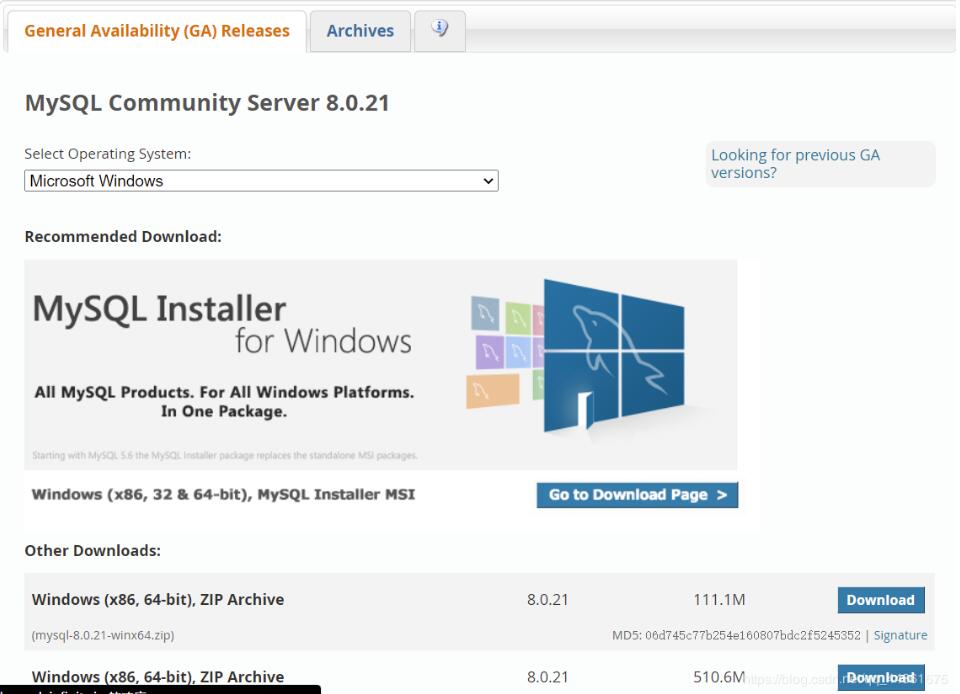
第二步:解压到自己想要安装的位置
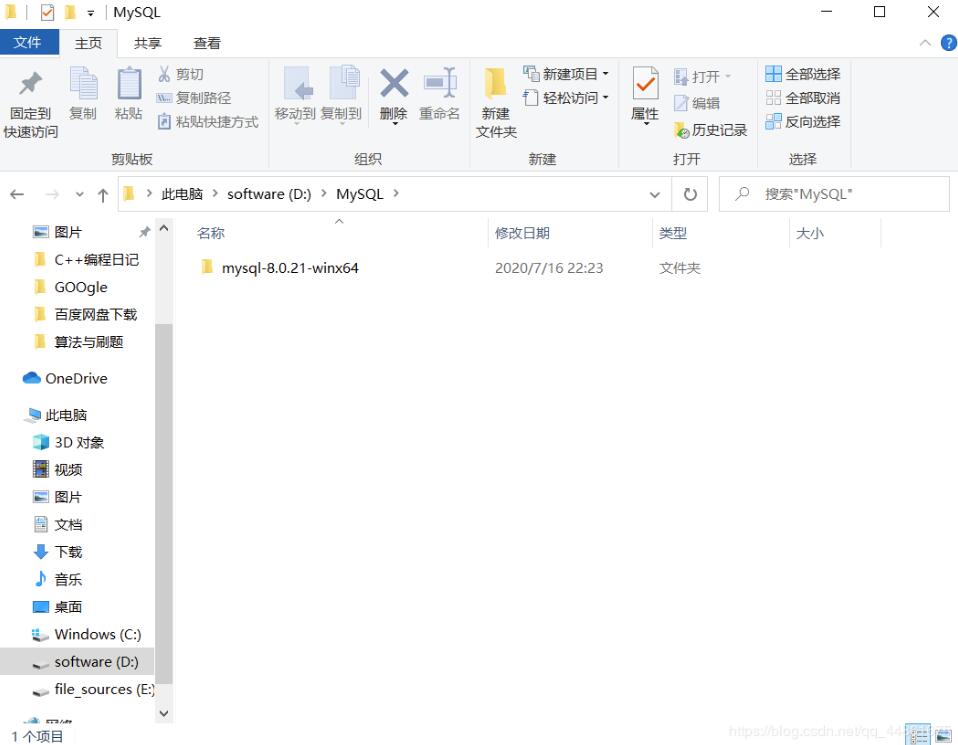
第三步:添加环境变量(后面步骤不用cd到目录)
将bin目录添加到系统变量(这步是为了方便。可以不加)
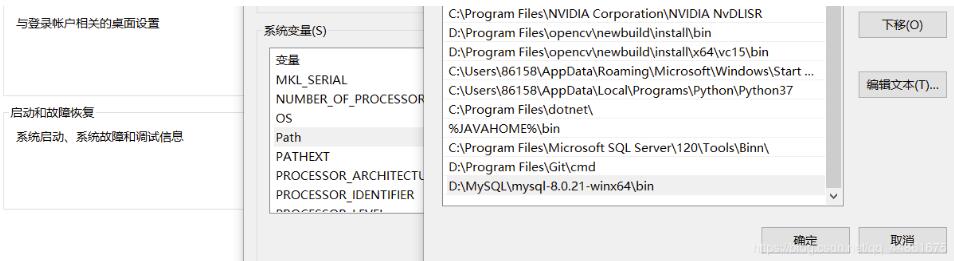
第四步:创建 my.ini 配置文件并移动到要安装的目录下面
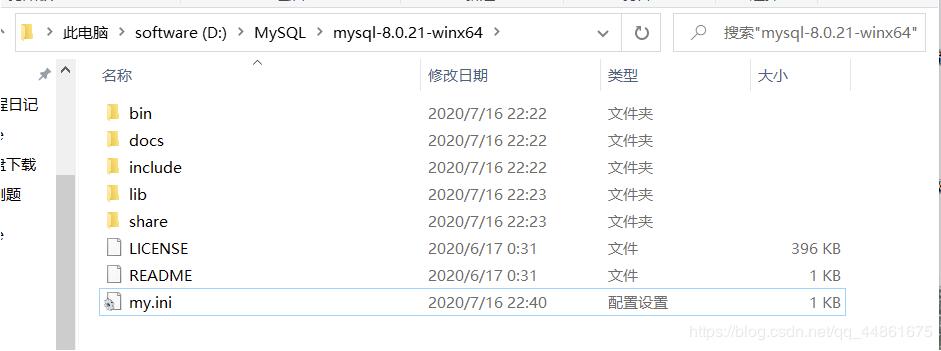
文件内容:
[mysql]
# 设置mysql客户端默认字符编码形式
default-character-set=utf8mb4
[mysqld]
#设置端口号,默认3306
port = 3306
# 设置mysql的安装目录
basedir=D:\MySQL\mysql-8.0.21-winx64
# 设置mysql数据库的数据存放目录
datadir=D:\MySQL\mysql-8.0.21-winx64\data
# 设置最大连接数
max_connections=200
# 允许连接失败的次数
max_connect_errors=10
# 服务端使用的字符集默认为utf8mb4
character-set-server=utf8mb4
# 创建新表时将使用的默认存储引擎
default-storage-engine=INNODB
# 默认使用“mysql_native_password”插件认证
#mysql_native_password
default_authentication_plugin=mysql_native_password
[client]
# 设置mysql客户端连接服务端时默认使用的端口
port=3306
default-character-set=utf8mb4
第五步:初始化数据库并安装、登陆数据库
先以管理员身份打开命令提示符(cmd)
1、初始化数据库
生成初始密码,是root@localhost后的字符,我们需要记下来,后面用到。
mysqld --initialize --console
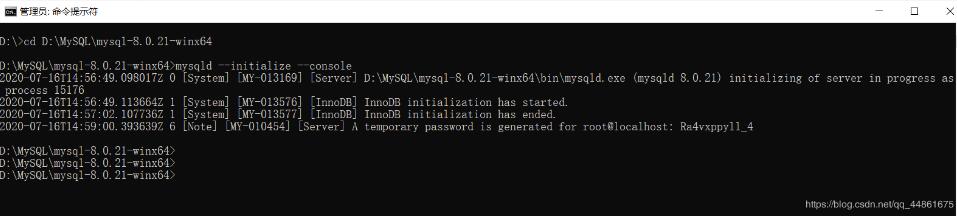
2、安装数据库

此时目录会多出了data文件夹
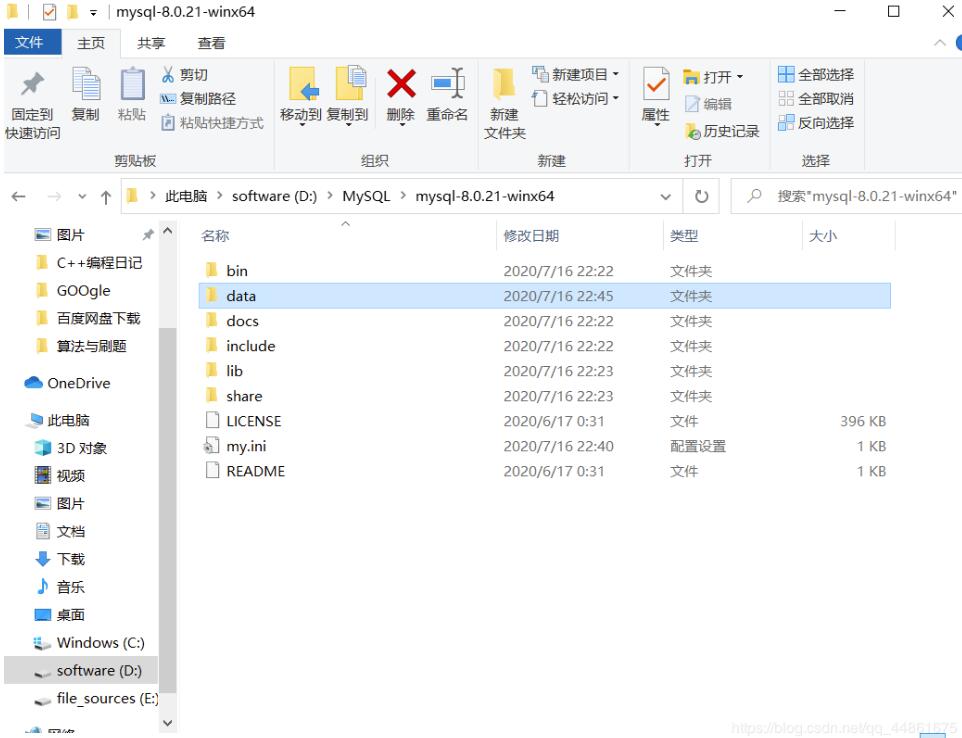
3、启动数据库,并用初始密码登陆:
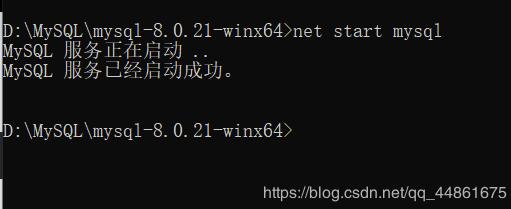
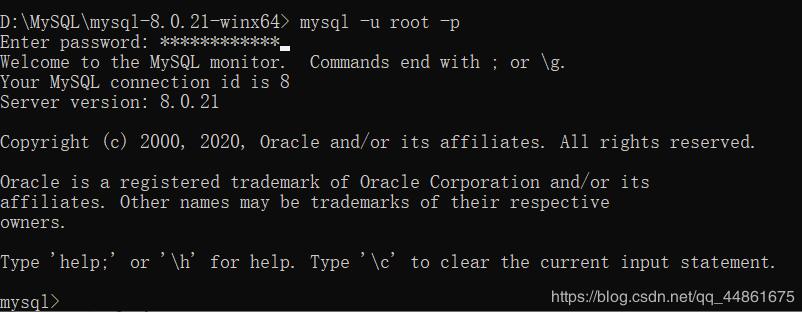
第六步:修改密码完成安装
使用SQL语句修改,比如改为abcd
ALTER USER 'root'@'localhost' IDENTIFIED BY 'abcd';
修改完成以后退出:
精彩专题分享:
mysql不同版本安装教程
mysql5.7各版本安装教程
mysql5.6各版本安装教程
mysql8.0各版本安装教程
以上就是本文的全部内容,希望对大家的学习有所帮助,也希望大家多多支持脚本之家。
您可能感兴趣的文章:- MySQL8.0.24版本Release Note的一些改进点
- win10下mysql 8.0.23 安装配置方法图文教程
- mysql 8.0.22 安装配置方法图文教程
- mysql 8.0.22 安装配置图文教程
- mysql 8.0.22 下载安装配置方法图文教程
- Windows10下mysql 8.0.22 安装配置方法图文教程
- mysql 8.0.22 winx64安装配置方法图文教程
- mysql 8.0.21 安装配置方法图文教程
- MySQL 8.0.20 安装教程图文详解(windows 64位)
- mysql 8.0.20 安装配置详细教程
- mysql 8.0.24 安装配置方法图文教程
 咨 询 客 服
咨 询 客 服